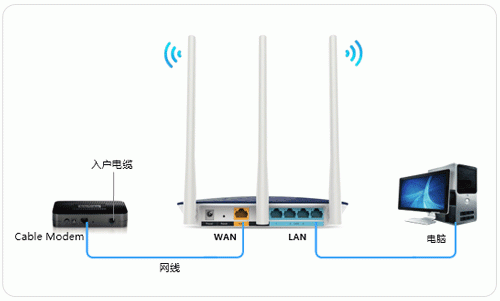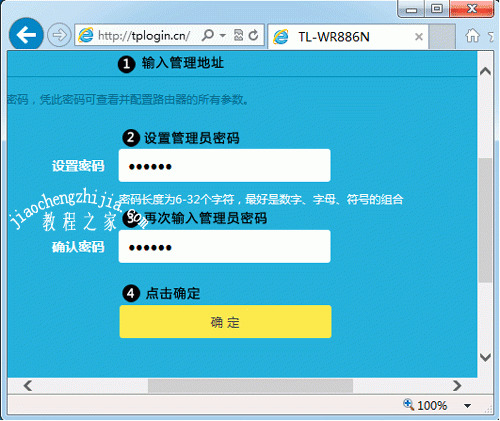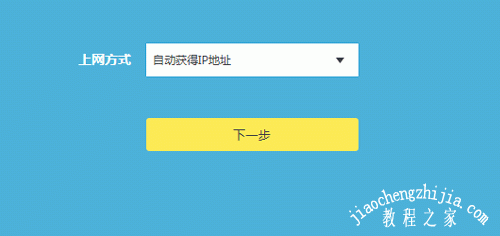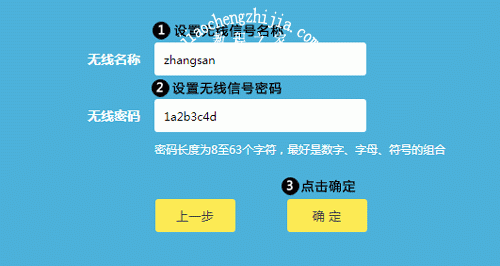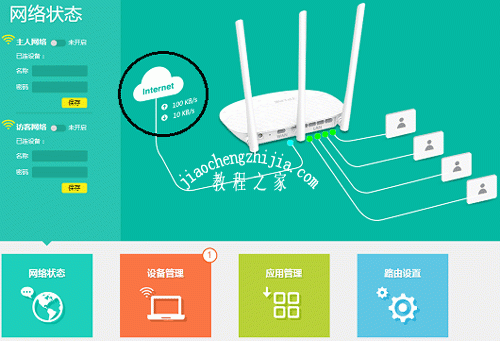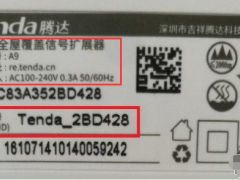有线路由器如何安装设置上网 超详细的有线路由器安装上网设置图文教程
教程之家
路由器
有线路由器如何安装设置上网?随着目前网络的高速发展,几乎每家每户都会安装路由器进行连接上网,那么购买一台有线路由器回家后要怎么安装设置才能上网呢?不用担心,今天小编要教大家的就是有线路由器安装设置上网的方法,赶紧一起来看看吧。
有线路由器的安装方法
用家里的网线连接到路由器的WAN口,需要上网的电脑连接到路由器的LAN口,连接好线路之后,请确认对应的接口指示灯常亮或闪烁,如下图所示:
有线路由器的上网设置方法步骤:
1、打开电脑,在流浪器地址栏并输入路由器的管理地址tplogin.cn(或输入IP地址192.168.1.1),在弹出的设置管理密码界面中,设置管理密码,点击 确定,登录路由器管理界面。
2、路由器会自动检测上网方式,自动获得IP地址,等待检测完成后,点击下一步。
3、设置路由器的名称和密码,设置完成后点击 确定,如下图:
4、路由器就设置完成。可以在看到管理界面的网络状态,查看如下图所示,即表示网络连接正常,电脑连接就可以直接上网了。
以上是我给大家带来的有线路由器安装设置上网方法,让你自己就可以安装有线路由器,不用再麻烦别人了,更多资讯请关注教程之家网站。